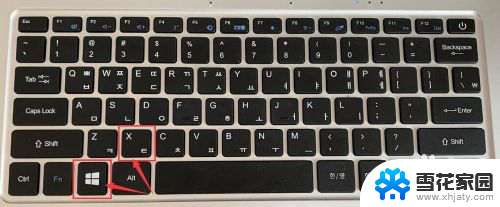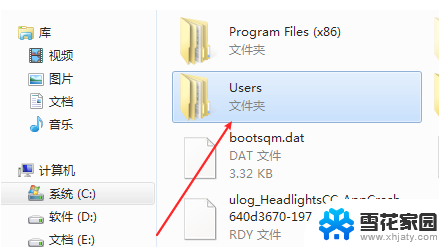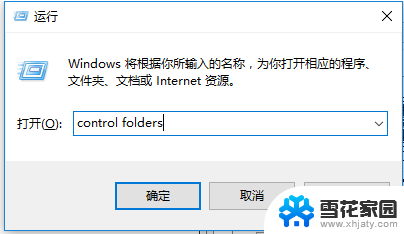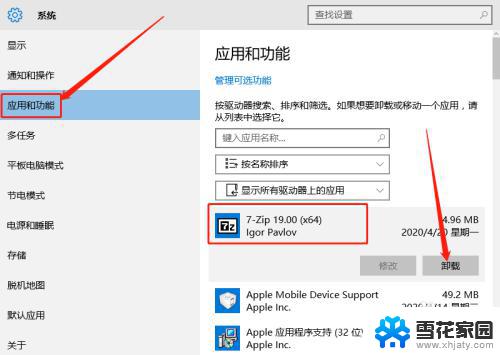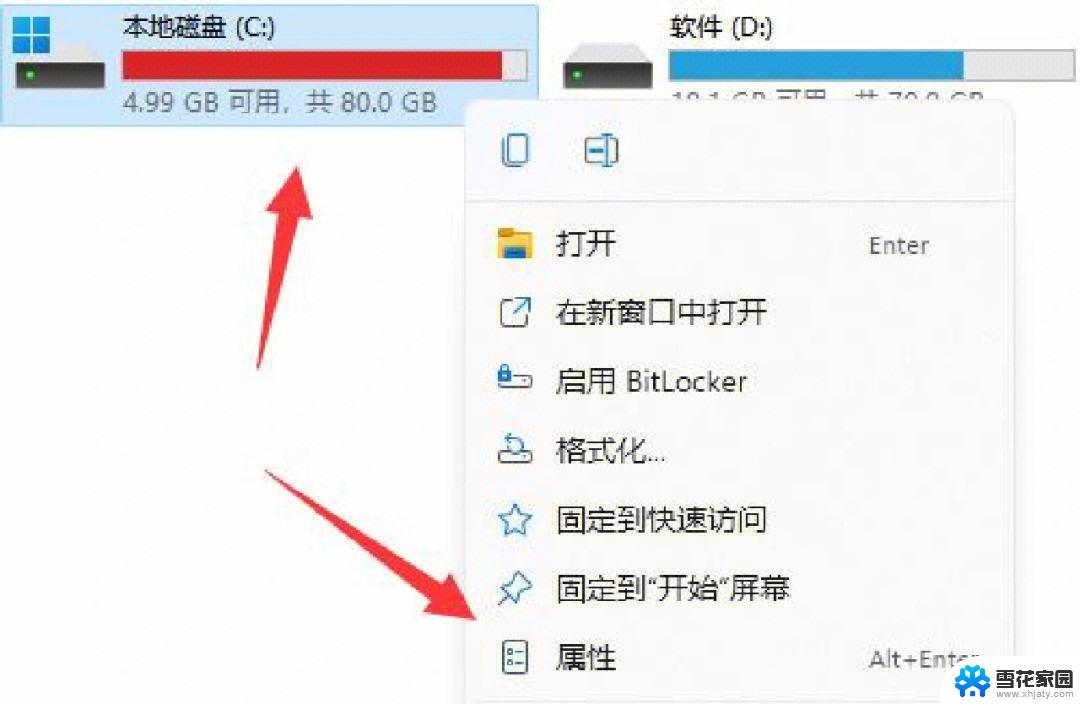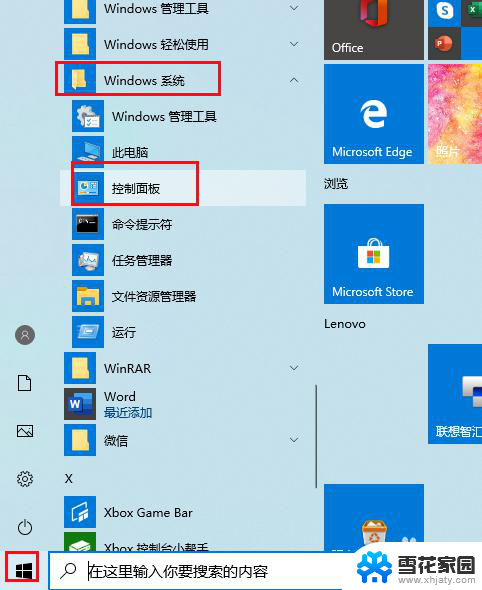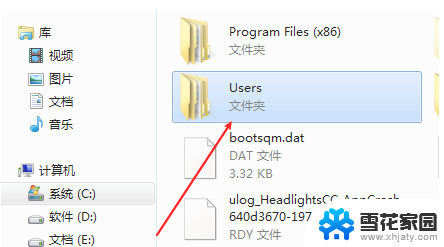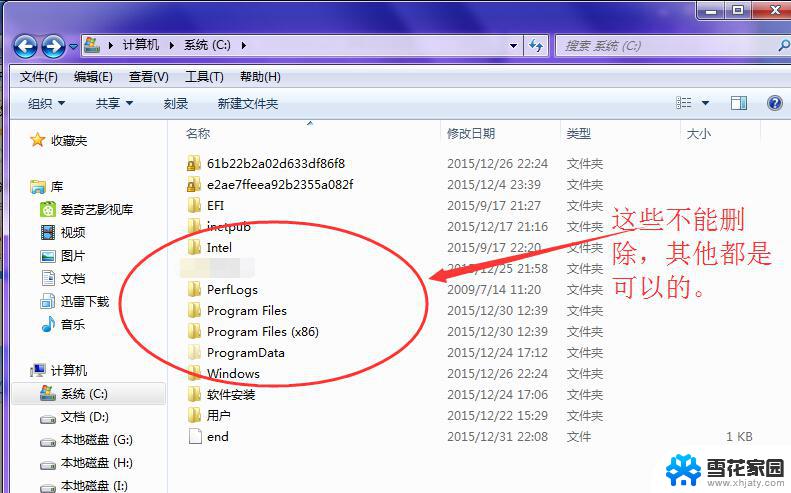怎么删除u盘的win10 U盘里的数据怎么删除
更新时间:2024-03-17 13:53:46作者:yang
在使用Windows10系统的时候,我们经常会使用U盘来传输和存储数据,但是有时候我们需要删除U盘里面的一些数据,那么该怎么操作呢?其实很简单,只需要插入U盘到电脑上,打开文件资源管理器,找到U盘的驱动器,然后右键点击需要删除的文件或文件夹,选择删除即可。在删除之前,最好备份一下重要数据,以免误删造成不必要的损失。希望以上方法能帮助到你。
步骤如下:
1.把要删除文件的U盘放入到电脑,然后点击左下角了。

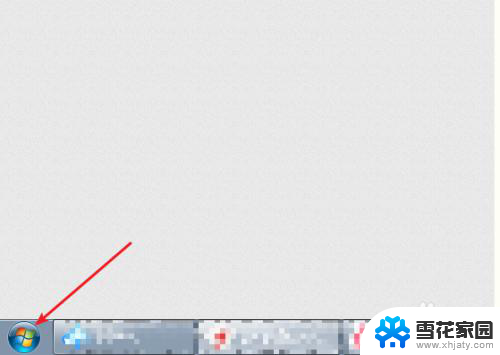
2.点击计算机,点击U盘。
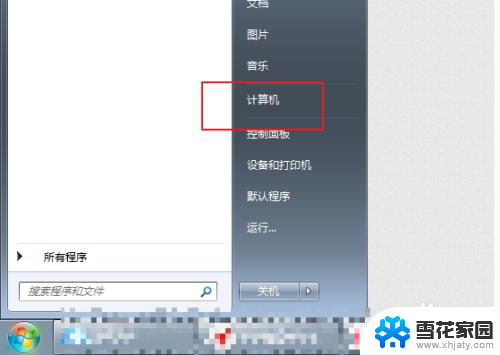
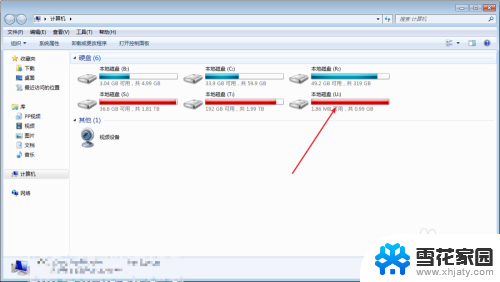
3.选要删除的文件,按右键点击删除即可。
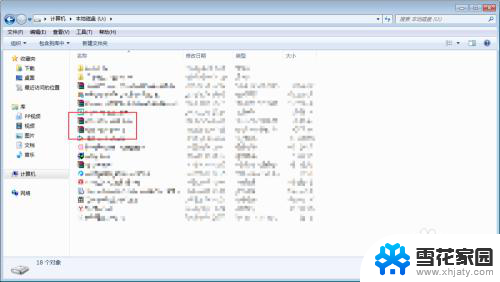
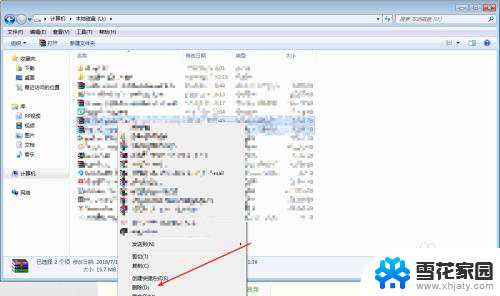
4.如果整个U盘的文件东西没法删除,点击U盘。然后选择格式化。

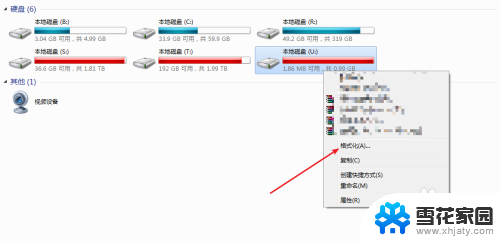
5.然后点击开始,之后。那么整个U盘这里的文件都会被删了的。

以上就是如何删除U盘中的Win10全部内容,对于不了解的用户,可以按照以上方法进行操作,希望对大家有所帮助。